Waar slaat de Voice Recorder-app bestanden op in Windows 10
Bijgewerkt Januari 2023: Krijg geen foutmeldingen meer en vertraag je systeem met onze optimalisatietool. Haal het nu op - > deze link
- Download en installeer de reparatietool hier.
- Laat het uw computer scannen.
- De tool zal dan repareer je computer.
Tientallen nuttige apps worden geleverd met Windows 10. Een daarvan is Voice Recorder. Zoals de naam van de app suggereert, is het een app om spraak op je Windows 10-apparaat op te nemen.
Met Voice Recorder kunt u heel gemakkelijk klassikale lezingen en interviews opnemen, op voorwaarde dat uw pc wordt geleverd met een microfoon en een goed apparaatstuurprogramma is geïnstalleerd. Met Voice Recorder kunt u audio opnemen voor bijna drie uur per opnamebestand. Bovendien kan het worden gebruikt met andere apps, wat betekent dat u Voice Recorder kunt gebruiken om muziek of audio op te nemen die wordt afgespeeld door een webbrowser of mediaspeler op uw pc.
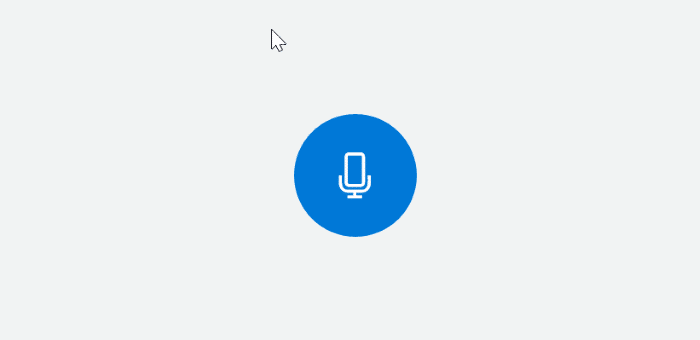
De mogelijkheid om met één klik te beginnen met opnemen of een gepauzeerde opname te hervatten, uw opnamen te delen, automatisch op te slaan en belangrijke momenten in de opname te markeren zijn de hoogtepunten van deze spraakrecorder in Windows 10. Daarnaast kunt u er opnames afspelen, inkorten en hernoemen.
Belangrijke opmerkingen:
U kunt nu pc-problemen voorkomen door dit hulpmiddel te gebruiken, zoals bescherming tegen bestandsverlies en malware. Bovendien is het een geweldige manier om uw computer te optimaliseren voor maximale prestaties. Het programma herstelt veelvoorkomende fouten die kunnen optreden op Windows-systemen met gemak - geen noodzaak voor uren van troubleshooting wanneer u de perfecte oplossing binnen handbereik hebt:
- Stap 1: Downloaden PC Reparatie & Optimalisatie Tool (Windows 11, 10, 8, 7, XP, Vista - Microsoft Gold Certified).
- Stap 2: Klik op "Start Scan" om problemen in het Windows register op te sporen die PC problemen zouden kunnen veroorzaken.
- Stap 3: Klik op "Repair All" om alle problemen op te lossen.
Als u Voice Recorder vaak op uw Windows 10-apparaat gebruikt, weet u waarschijnlijk de locatie waar Voice Recorder opnames opslaat. Maar veel gebruikers weten niet zeker waar opgenomen bestanden worden opgeslagen door de Voice Recorder-app op een Windows 10-pc.
Als je je afvraagt waar de Voice Recorder spraakopnamen in Windows 10 opslaat, kun je de opnames op de volgende locaties vinden.
Locatie van opnames gemaakt door Voice Recorder in Windows 10
Als u een Microsoft-account gebruikt om in te loggen bij Windows 10, maakt Voice Recorder een nieuwe mapnaam Voice Recorder aan onder de map Documenten van OneDrive en slaat alle opnamen daar op. Dat wil zeggen, alle opnamen die met Voice Recorder zijn gemaakt, kunnen worden geopend door naar
te navigeren
C: \\ Users \\ Gebruikersnaam \\ Documenten \\ Geluidsopnamen
Of
C: \\ Users \\ Gebruikersnaam \\ OneDrive \\ Documents \\ Geluidsopnamen
In het bovenstaande pad is 'C' het station waarop Windows 10 is geïnstalleerd en is gebruikersnaam de naam van uw gebruikersaccount.
In vroege versies van Windows 10 werd de app Voice Recorder gebruikt om verschillende locaties te kiezen op basis van het type gebruikersaccount dat werd gebruikt om in te loggen bij Windows 10. Dat wil zeggen dat de app een andere locatie gebruikte voor zowel Microsoft als lokale gebruikers. rekeningen. In recente versies lijkt de app echter slechts één locatie te gebruiken (C: \\ Users \\ UserName \\ Documents \\ Sound recordings) voor alle soorten accounts.
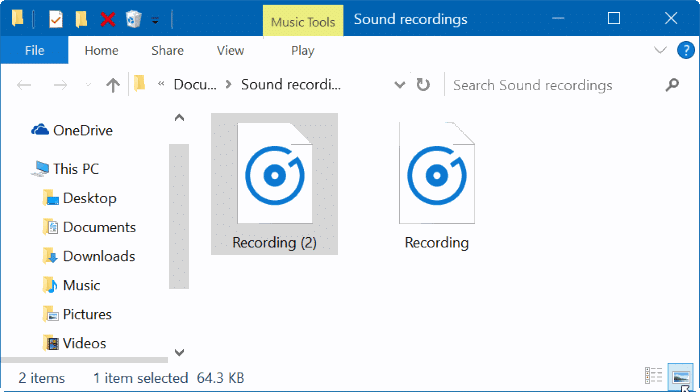
U hoeft niet handmatig naar de map Geluidsopnamen te navigeren. De Voice Recorder-app zelf biedt een manier om toegang te krijgen tot de map Geluidsopname. Klik met de rechtermuisknop op een opname en klik vervolgens op Bestandslocatie openen om de map met uw spraakopnamen te openen.
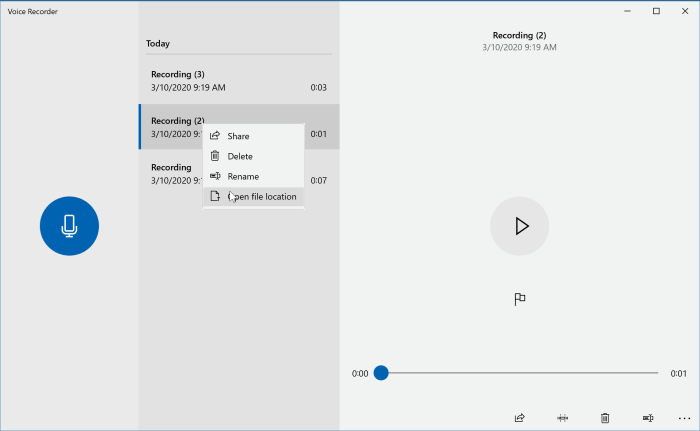
Of, als de app is geopend, klik op de drie puntjes (rechtsonder) en klik vervolgens op Bestandslocatie openen .
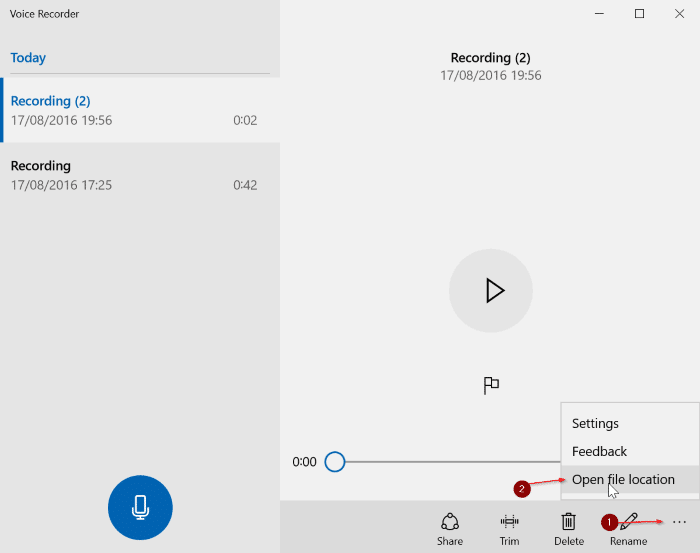
Hoe verander ik de standaardlocatie van Voice Recorder-bestanden?
Vanaf nu ondersteunt de spraakrecorder het wijzigen van de standaardlocatie van opnames niet. Microsoft voegt deze functie mogelijk toe aan toekomstige versies van de spraakrecorder, maar er is geen optie als zodanig in de huidige versie.

